如何使用Google浏览器管理浏览历史
发布时间:2025-04-23
来源:Chrome官网
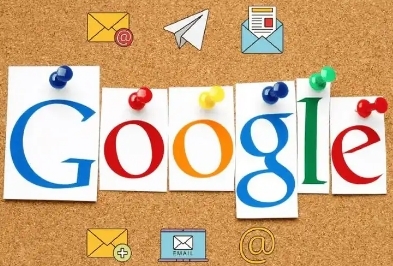
在日常生活和工作中,我们经常会使用 Google 浏览器上网查阅各种信息。随着时间的推移,浏览历史会越来越多,有时候我们需要对其进行管理,比如清除不需要的历史记录、查看特定网站的访问记录等。下面将详细介绍如何使用 Google 浏览器来管理浏览历史。
一、查看浏览历史
1. 打开 Google 浏览器,在浏览器界面的右上角,点击三点菜单图标,它通常位于地址栏的右侧。
2. 在弹出的下拉菜单中,选择“历史”选项。这将打开一个新的页面,显示您的浏览历史记录。
3. 在历史页面中,您可以通过滚动鼠标滚轮来浏览不同日期的记录。点击具体的记录,就可以直接在新标签页中打开对应的网页。
二、搜索浏览历史
1. 如果您记得访问过某个特定的网站,但忘记了具体的时间,可以使用历史页面中的搜索功能。在历史页面的顶部,有一个搜索框。
2. 在搜索框中输入您要查找的网站名称、关键词或者网址的部分内容,然后按下回车键。Google 浏览器会自动筛选出与您输入内容相关的浏览历史记录,并显示在页面上。
三、清除浏览历史
1. 如果您想清除部分或全部浏览历史记录,同样先点击浏览器右上角的三点菜单图标,选择“历史”选项,进入历史页面。
2. 在历史页面中,找到并点击“清除浏览数据”按钮。这将弹出一个对话框,让您选择要清除的数据类型和时间范围。
3. 对于浏览历史,您可以选择清除过去一小时、过去 24 小时、过去一周、过去一个月或者全部历史记录。勾选“浏览历史”选项,然后点击“清除数据”按钮即可完成清除操作。
四、设置自动清除浏览历史
1. 如果您希望 Google 浏览器定期自动清除浏览历史记录,可以按照以下步骤进行设置。点击浏览器右上角的三点菜单图标,选择“设置”选项。
2. 在设置页面中,向下滚动到“隐私和安全”部分,点击“清除浏览数据”选项。
3. 在弹出的对话框中,勾选“浏览历史”选项,并选择您希望自动清除数据的时间间隔,例如每天、每周或者每次关闭浏览器时。设置完成后,点击“保存”按钮。
通过以上步骤,您就可以轻松地管理 Google 浏览器的浏览历史了。无论是查看、搜索还是清除浏览历史,都能帮助您更好地掌控自己的上网记录,保护个人隐私并提高浏览器的使用效率。希望这篇教程能够对您有所帮助,让您在使用 Google 浏览器时更加得心应手。
谷歌浏览器书签同步管理操作详解

详细介绍谷歌浏览器书签的同步设置与管理方法,保障书签数据多设备安全同步。
google Chrome下载窗口不弹出是否浏览器界面设置错误

google Chrome下载窗口无法弹出,界面设置错误可能是原因。本文详细介绍调整界面设置的方法,恢复正常下载弹窗。
Chrome浏览器插件市场最新动态盘点2025上半年变化
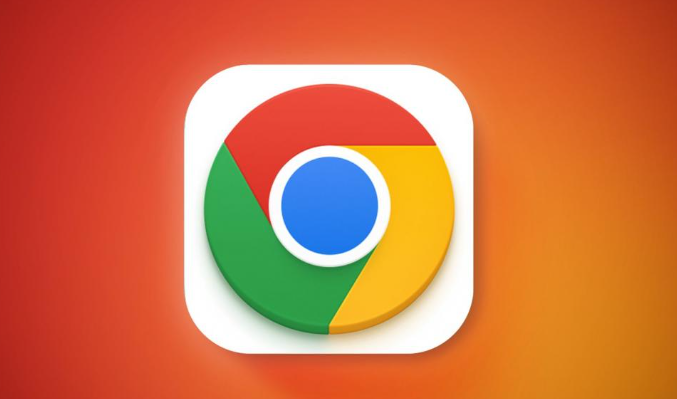
盘点2025年上半年Chrome浏览器插件市场的最新动态,分析插件市场的发展趋势,帮助开发者与用户跟上潮流。
Google浏览器广告弹窗屏蔽插件使用方法及设置教程

本文详尽讲解了Google浏览器广告弹窗屏蔽插件的安装和使用方法,帮助用户有效拦截烦人的广告弹窗,提升浏览体验。内容包括插件推荐、配置技巧及注意事项。
如何在谷歌浏览器中开启自动清理浏览数据提高安全性
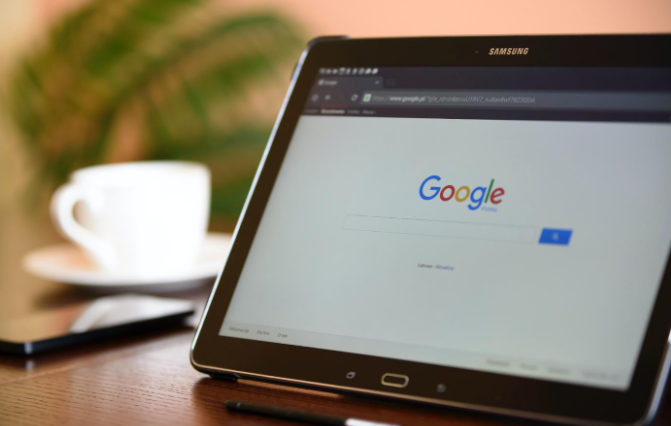
启用谷歌浏览器的自动清理浏览数据功能,定期清除浏览历史、缓存和cookies,保护个人信息安全,减少隐私泄露的风险,确保更清洁的浏览环境。
如何使用Chrome浏览器优化网站的SEO性能
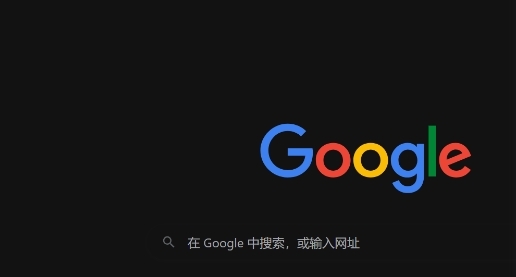
阐述了在Chrome浏览器中可运用一系列优化手段如改进页面结构、优化元数据等,来全面提升网站的SEO性能,从而在搜索引擎中获得更好的排名,吸引更多的流量。
